
蓝屏修复工具 1.0 正式版
- 软件授权: 免费软件
- 软件类型: 国产软件
- 软件语言: 简体中文
- 更新时间: 2022-04-28
- 软件评分:
- 软件大小:
- 应用平台: WinXP/Win7/Win8/Win10
电脑蓝屏详细图文处理方法
方法一:软件修复
1、可以下载安装本站的蓝屏修复工具软件,安装完成后运行桌面的主程序,打开后点击开始修复即可。
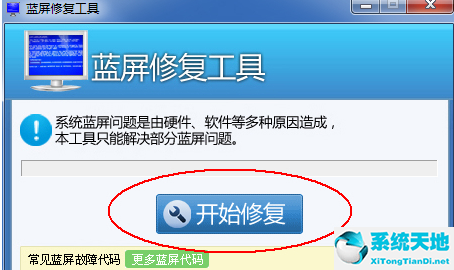
2、其次也可以采用360安全卫士自带的电脑修复工具!发生蓝屏后,第一次启动会出现如下提示框,提示你修复计算机!点击立即修复即可进入修复程序!
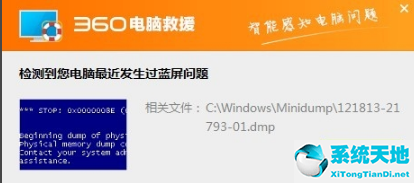
3、如果没有提示的话,你可以打开360安全卫士,选择“电脑救援”选项也可以!
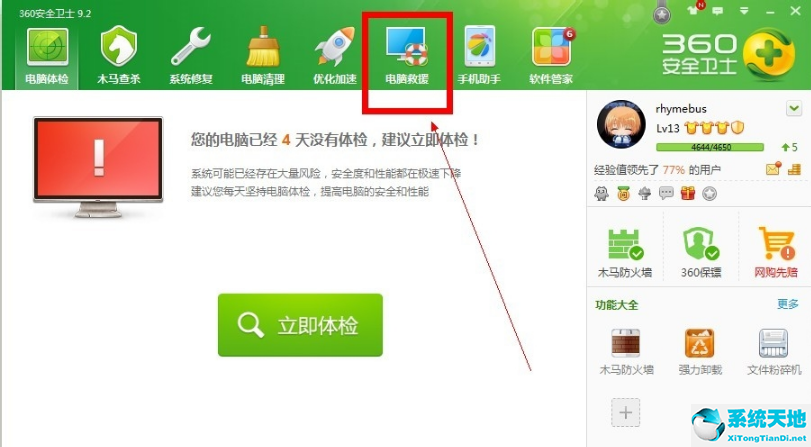
4、在电脑救援栏位上方输入“电脑经常蓝屏”后,点击“查找方案”,在下方会显示这个问题的解决方案,点击“立即修复”即可
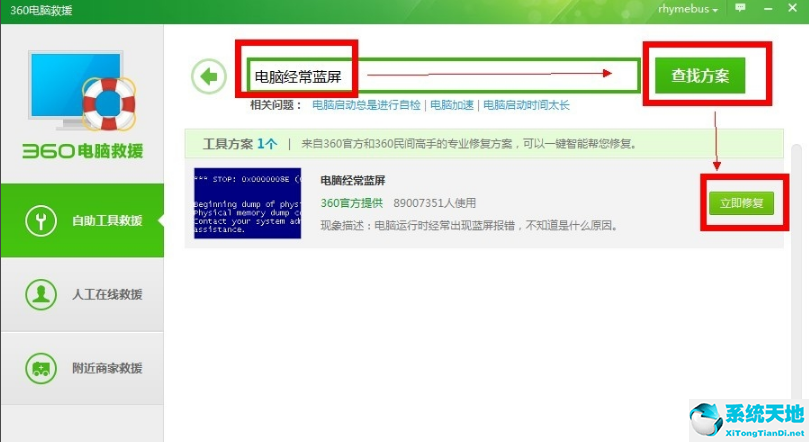
5、360安全卫士会首先上传蓝屏记录日志,这个文件位置在C:windowsminidump里面,很快会上传完成。
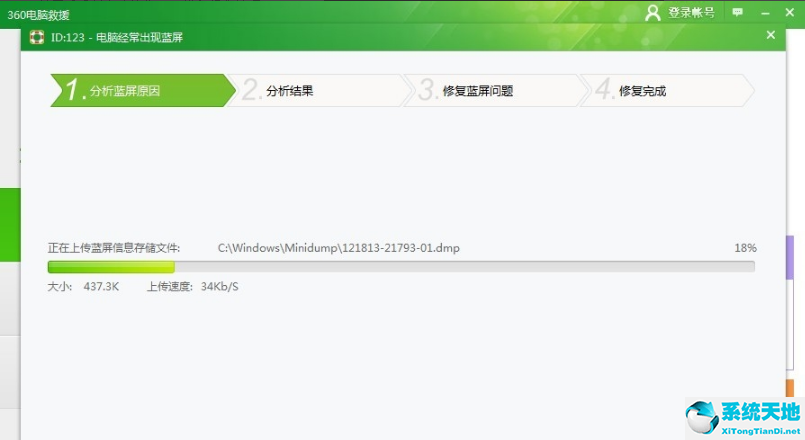
6、上传日志完成后,系统自动分析,修复,你只需点击下一步就能完成整个修复过程了!
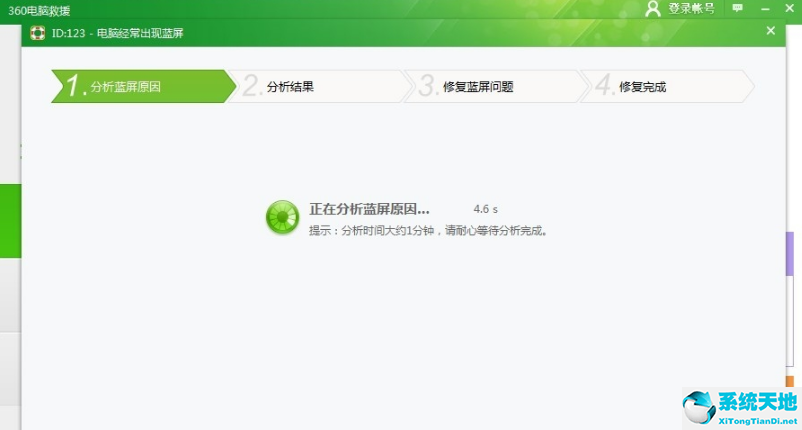
方法二:系统自动修复
1、蓝屏后重新启动按住F8,进入操作选项,选择“修复计算机”
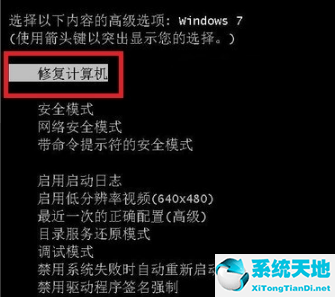
2、就如系统恢复工具,选择“启动修复”
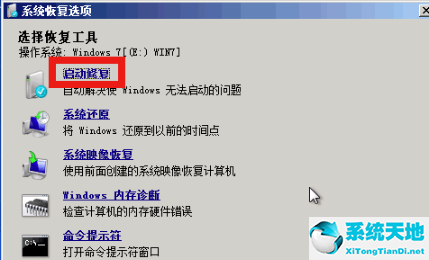
3、系统自动启动修复程序,一般系统文件丢失等问题可以直接修复,不能直接修复的也会给出解决方案!
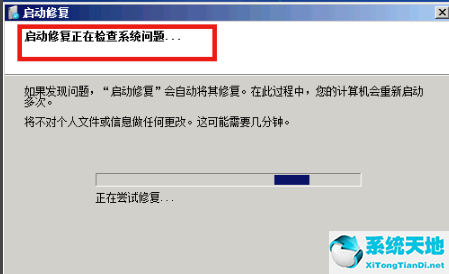
4、点击完成,系统修复完成重启正常。一般性的比如非法关机导致的问题都可以解决!
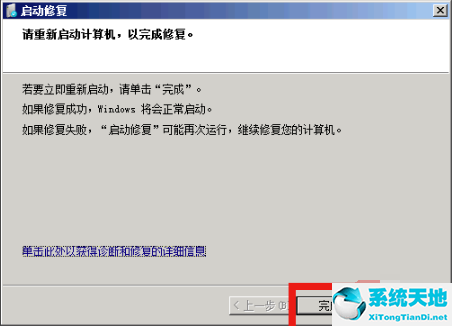
方法三:自己动手修复
1、在系统启动时按住Tab键,进入启动选项列表,选择系统内存诊断工具!利用系统工具检测内存是否有错误!
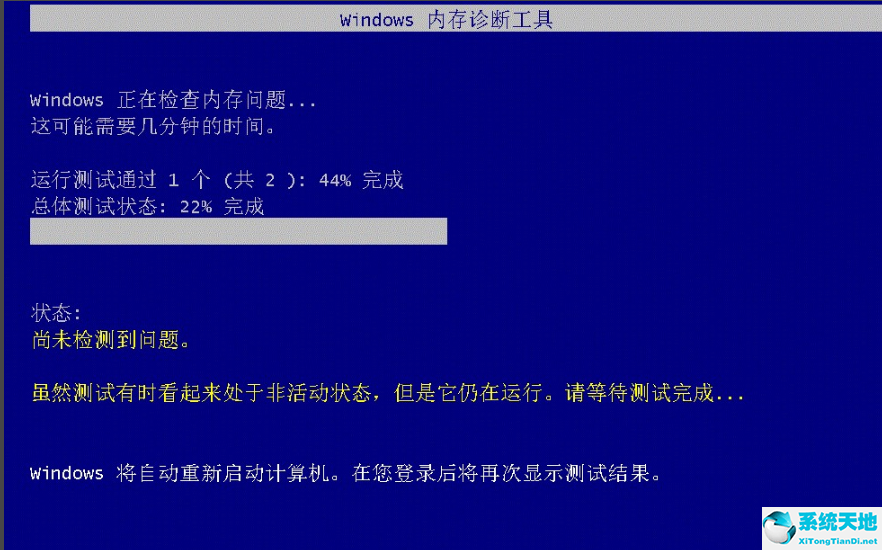
2、拆开计算机,将内存条拔出来,用橡皮擦拭金属接触铜箔,然后重新插入或换个卡槽!

3、检查机器温度是否过高?你可以检查机器的散热风扇是否运转正常,然后打开机箱后盖!以便于散热。同时用电吹风清理机箱内的灰尘。

蓝屏修复工具常见问题
几种常见蓝屏代码及解决方法?
一.y0x0000000A:IRQL_NOT_LESS_OR_EQUAL
错误分析:主要是由问题的驱动程序、有缺陷或不兼容的硬件与软件造成的. 从技术角度讲. 表明在内核模式中存在以太高的进程内部请求级别(IRQL)访问其没有权限访问的内存地址.
二.0x00000012:TRAP_CAUSE_UNKNOWN
错误分析:如果遇到这个错误信息, 那么很不幸, 因为分析的结果是错误原因未知.
解决方案:既然微软都帮不上忙, 就得靠自己了, 请仔细回想这个错误是什么时候出现的; 第一次发生时你对系统做了哪些操作; 发生时正在进行什么操作. 从这些信息中找出可能的原因, 从而选择相应解决方案尝试排除
三.0x0000001A:MEMORY_MANAGEMENT
错误分析:这个内存管理错误往往是由硬件引起的, 比如: 新安装的硬件、内存本身有问题等.
解决方案:如果是在安装Windows时出现, 有可能是由于你的电脑达不到安装Windows的最小内存和磁盘要求.
四.0x0000001E:KMODE_EXCEPTION_NOT_HANDLED
错误分析:Windows内核检查到一个非法或者未知的进程指令, 这个停机码一般是由问题的内存或是与前面0x0000000A相似的原因造成的.
解决方案:
(1)硬件兼容有问题:请对照前面提到的最新硬件兼容性列表, 查看所有硬件是否包含在该列表中.
(2)有问题的设备驱动、系统服务或内存冲突和中断冲突: 如果在蓝屏信息中出现了驱动程序的名字, 请试着在安装模式或者故障恢复控制台中禁用或删除驱动程序, 并禁用所有刚安装的驱动和软件. 如果错误出现在系统启动过程中, 请进入安全模式, 将蓝屏信息中所标明的文件重命名或者删除.
(3)如果错误信息中明确指出Win32K.sys: 很有可能是第三方远程控制软件造成的, 需要从故障恢复控制台中将对该软件的服务关闭.
(4)在安装Windows后第一次重启时出现:最大嫌疑可能时系统分区的磁盘空间不足或BIOS兼容有问题.
(5)如果是在关闭某个软件时出现的:很有可能时软件本省存在设计缺陷, 请升级或卸载它




































 苏公网安备32032202000432
苏公网安备32032202000432